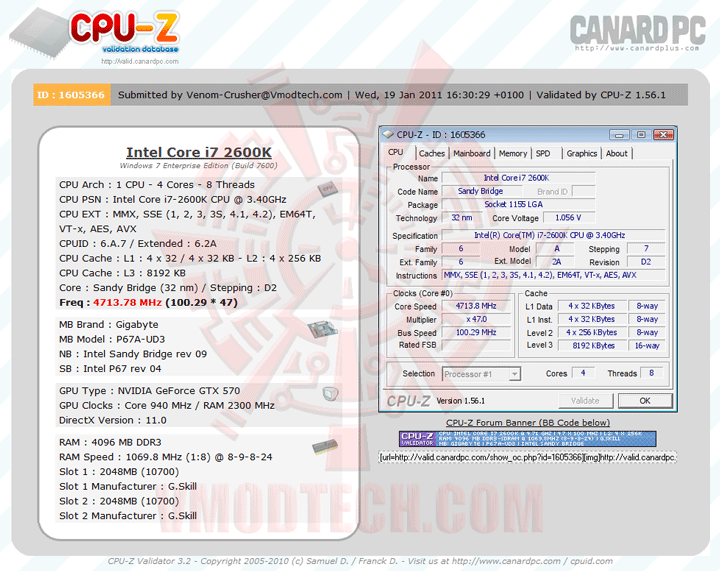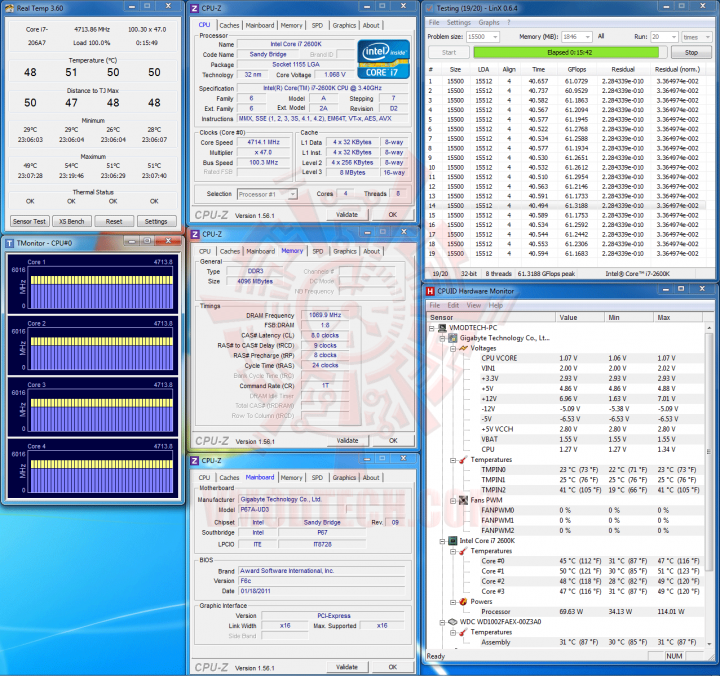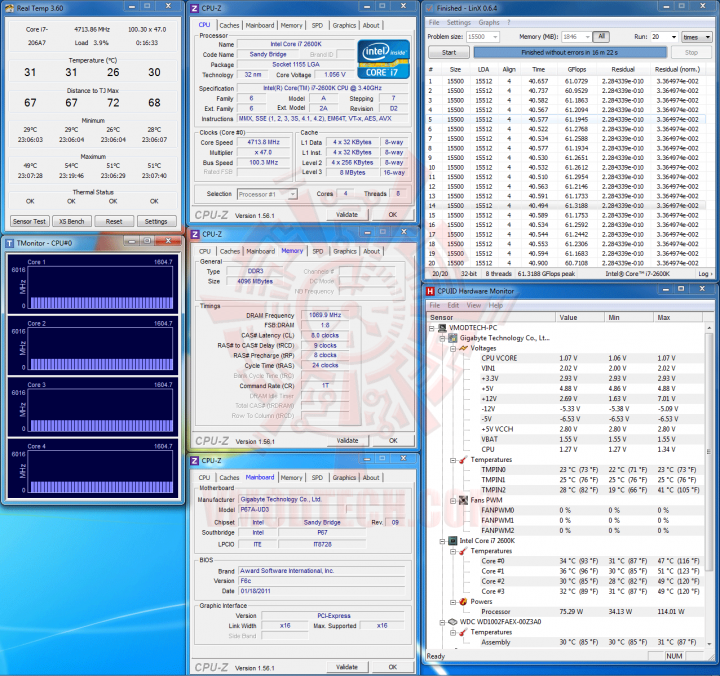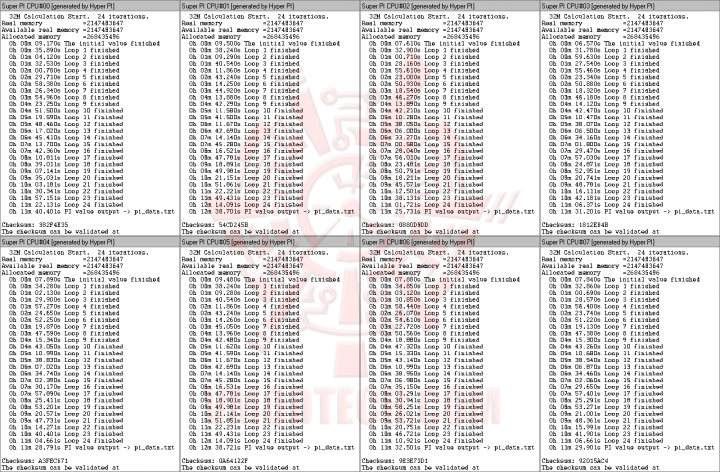GIGABYTE P67A-UD3 Motherboard Review
| Share | Tweet |

…สวัสดีครับ สำหรับในวันนี้ผมก็มีบทความมาเธอร์บอร์ดสำหรับซีพียู Generation 2 Intel Core Processor ลำดับที่ 12 ของเว็บไซต์เรามานำเสนอ ซึ่งในคราวนี้ก็จะเป็นมาเธอร์บอร์ดจากทาง GIGABYTE กันอีกครั้งนะครับ โดยมาเธอร์บอร์ดรุ่นนี้จะมากันในชื่อรุ่น GIGABYTE P67A-UD3 ก่อนอื่นเราไปชมสเป็คต่างๆของตัวมาเธอร์บอร์ดตัวนี้กันก่อนนะครับ
.
Overview


GIGABYTE 6 series motherboards incorporate an Intel® approved Intersil PWM controller that is VRD 12 (Voltage Regulator Down) compliant. This means that it offers new features that include SerialVID (SVID) which transfers power management information between the processor and voltage regulator controller, allowing more robust and efficient signaling control between the CPU and PWM controller – hence, delivering a more energy efficient platform.


GIGABYTE DualBIOS™ is a patented technology that automatically recovers BIOS data when the main BIOS has crashed or failed. Featuring 2 physical BIOS ROMs integrated onboard, GIGABYTE DualBIOS™ allows quick and seamless recovery from BIOS damage or failure due to viruses or improper BIOS updating. In addition, GIGABYTE DualBIOS™ now supports booting from 3TB+ (terabytes) hard drives without the need for partitioning, and enables more data storage on a single hard drive.


Note: Due to certain mobile phone limitations, users may need to connect the mobile phone to their PC before the PC enters S4/S5 mode to enable a quick charge from non On/Off Charge USB ports. Charging results may vary by model.



Turbo USB3.0 – Boosts Performance by Up To 10%

When GIGABYTE’s Turbo USB3.0 feature is enabled, it provides the fastest possible USB3.0 performance by allocating PCIe lanes to directly connect the CPU and USB 3.0 controller chip. This provides approximately 10% better performance than when it is disabled and USB 3.0 traffic is directed through the chipset.
Note: Turbo USB 3.0 utilizes 8 PCIe VGA lanes, so it is only possible to enable it with a single graphics card running at PCIe x8 on P67 chipset motherboards, or while using Intel® HD Graphics from the CPU (i.e. no VGA card) on H67 chipset motherboards. It is an option for high bandwidth users.





Turbo XHD function only enabled for the SATA controllers integrated in the Intel P67/H67 Chipset.




 |
Smart QuickBoot Speeds up booting times. |
 |
Smart DualBIOS Smart personal reminder of PC passwords. |
 |
Smart QuickBoost One-click Overclocking |
 |
Smart Recorder Your PC’s Watch Dog |
 |
Smart Recovery 2 Allows you to go back in time on your PC and retrieve lost files |
 |
Smart TimeLock Time Controller for your PC. |

GIGABYTE Cloud OC is a free overclocking application that facilitates PC overclocking through any web browsing capable device such as a smart phone, iPad, iPhone, Netbooks or notebook PC. Being browser based, it connects via wireless Internet, Bluetooth or through an Ethernet cable, and its many functions are categorized into three tabs: Tuner, System Info and Control…more




Note: GIGABYTE motherboards do not include a Bluetooth® receiver; the addition of a 3rd party Bluetooth receiver is required.


.
Specifications
| CPU |
|
| Chipset |
|
| Memory |
(Go to GIGABYTE’s website for the latest supported memory speeds and memory modules.) |
| Audio |
|
| LAN |
|
| Expansion Slots |
|
| Multi-Graphics Technology |
|
| Storage Interface | Chipset:
|
| USB | Chipset:
Renesas D720200 chip:
|
| Internal I/O Connectors |
|
| Back Panel Connectors |
|
| I/O Controller |
|
| H/W Monitoring |
|
| BIOS |
|
| Unique Features |
|
| Bundle Software |
|
| Operating System |
|
| Form Factor |
|
| Remark |
|
* The entire materials provided herein are for reference only. GIGABYTE reserves the right to modify or revise the content at anytime without prior notice.
* Advertised performance is based on maximum theoretical interface values from respective Chipset vendors or organization who defined the interface specification. Actual performance may vary by system configuration.
* All trademarks and logos are the properties of their respective holders.
* Due to standard PC architecture, a certain amount of memory is reserved for system usage and therefore the actual memory size is less than the stated amount.
.
More informations >>Click<<
เมื่อชมสเป็คกันครบถ้วนแล้ว ก็ไปดูหน้าตามาเธอร์บอร์ดตัวนี้ พร้อมๆกันที่หน้าถัดๆไปเลยดีกว่าครับ
Package & Bundle

หน้าตาตัวกล่องด้านหน้าครับ กลับสู่สไตล์เดิมของทาง GIGABYTE กันอีกครั้งนะครับ

ด้านหลังกล่องก็บรรยายสเป็คต่างๆของตัวบอร์ดกันเพียบเช่นเคย

อุปกรณ์ต่างๆที่ Bundle มาในกล่องครับ
Motherboard Appearance

หน้าตาของตัวมาเธอร์บอร์ด โทนสีฟ้าขาวครีม ก็ถูกนำมาใช้กันอีกครั้งนะครับ

หมุนให้ชมกันอีกมุมมองครับ

ด้านหลังบอร์ดก็ PCB สีฟ้าน้ำทะเลกันไปครับ

หน้าตาบริเวณรอบๆ CPU Socket จะมากันแบบประหยัดต้นทุน พร้อมกับภาคจ่ายไฟ 6เฟส และ Lotes Socket ครับ

…เนื่องจากบอร์ดตัวนี้เป็นไซด์ขนาด ATX แบบหน้าแคบ จึงทำให้ตัวสล็อตแรมและซ๊อคเกตซีพียูอยู่ชิดกันมาก ถ้าใครสนใจซื้อมาเธอร์บอร์ดรุ่นนี้มาใช้ จึงควรตรวจสอบขนาดของซิงค์ระบายความร้อนซีพียูและขนาดความสูงของซิงค์แรมที่จะใช้ ก่อนตัดสินใจลงทุนด้วยนะครับ

ขั้วไฟเลี้ยง CPU 12V. แบบ 8พิน ที่นิยมใช้กับมาเธอร์บอร์ดรุ่นใหญ่ ก็ถูกนำมาใช้ในมาเธอร์บอร์ดรุ่นนี้ด้วยครับ

สล็อตแรมแบบ 4แถว Dual Channel พร้อมภาคจ่ายไฟแรมแบบ 2เฟสครับ

…PCI-e X16 2ช่อง โดยที่ช่อง 1 จะทำงานที่ X16 ตลอดเวลาครับ ส่วนช่องที่ 2 จะทำงานที่ X4 ตลอดเวลาครับ ซึ่งทั้งสองช่องนี้จะทำงานร่วมกันได้ในโหมด CrossfireX ที่ X16+X4 นะครับ ตามด้วย PCI-e X1 2ช่อง และ PCI 32bit อีก 2ช่องครับ ครบถ้วนทุกการใช้งานครับ

บริเวณซิงค์ของชิป Intel P67 ขนาดเล็กกระทัดรัดครับ

…SATA2 สีฟ้า 4Ports , SATA3 สีครีม 2Ports ที่มาจากชิป Intel P67 ซึ่งการจัดวางแบบนี้จะมีปัญหาในการเสียบสาย SATA อยู่บ้างพอสมควรนะครับ กล่าวคือถ้าใส่การ์ดจอที่ติดชุดระบายความร้อนชนิดพิเศษที่ติดตั้งเพิ่มเอง ซึ่งร้อยละ90 เมื่อติดตั้งซิงค์แล้วความหนารวมของตัวการ์ดจะกินพื้นที่ 3สล็อต ก็จะไปบังช่อง SATA3 สีครีมในทันทีนะครับ และช่อง SATA2 สีฟ้าช่องที่ 4-5 เมื่อติดตั้งการ์ดจอในช่อง PCI-e X16 ช่องที่ 2 ตัวการ์ดก็จะไปบัง 2ช่องที่ว่าในทันทีเช่นกันครับ

บริเวณที่เสียบ Front Panel ต่างๆครับ

Back Panel ด้านหลังมากันครบๆทุกการเชื่อมต่อ พร้อมช่อง USB 3.0 สีฟ้าอีก 2ช่องทางครับ
Test Setup

ทดสอบกันด้วยระบบระบายความร้อนด้วยน้ำธรรมดา ในห้องปรับอากาศที่มีอุณหภูมิประมาณ 25องศาเซลเซียสกันเช่นเดิมครับ
| .SYSTEMS | |
| .CPU | ..Intel Core i7 2600K |
| .Motherboard | ..GIGABYTE P67A-UD3 |
| .Memory | ..G.Skill Trident PC12800 CL8D-4GBTD 2GB*2 Dual Channel |
| .Graphic Card | ..Galaxy GTX 570 @ 940/1,880/4,600MHz |
| .Harddisk | ..WD1002FAEX 1TB SATA3 |
| .CPU Cooler | ..Water Cooling @ Ambient 25C |
| .Power Supply | ..Antec TPQ-1200 OC Version 1200W |
| .Operation System | ..Windows 7 Enterprise 32-bit |
เพื่อไม่ให้เป็นการเสียเวลา เริ่มทำการทดสอบกันในแบบโอเวอร์คล็อคล้วนๆ ตามแนวถนัดของ Vmodtech.com กันเลยดีกว่าครับ
CPU-Z Validation
(Click ScreenShot to Validation Link)
CPU-Z Detail

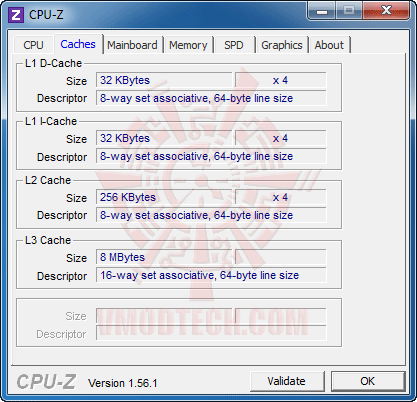

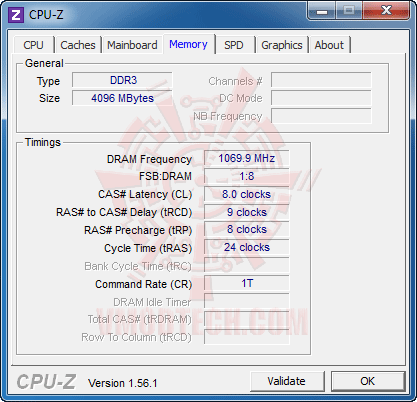

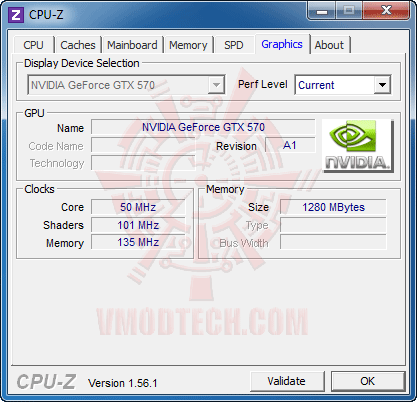
GPU-Z Detail
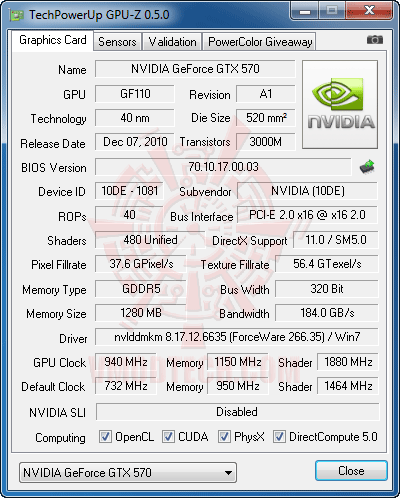
AIDA64 Detail
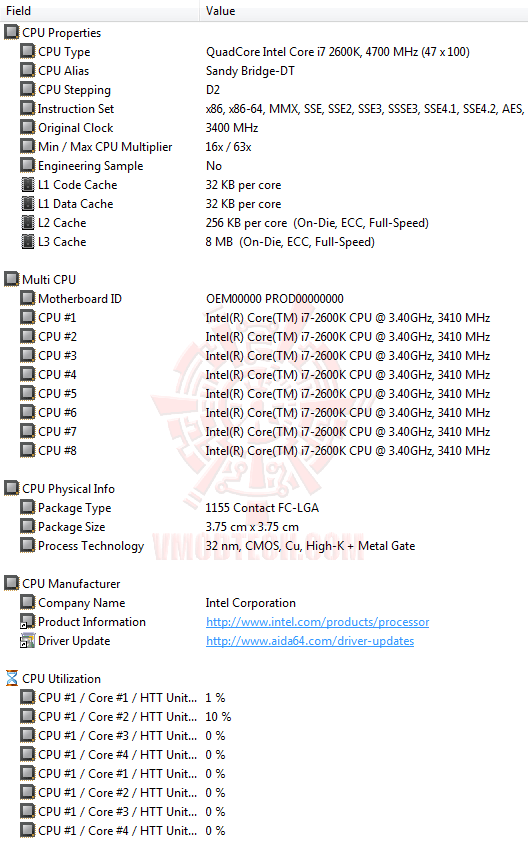
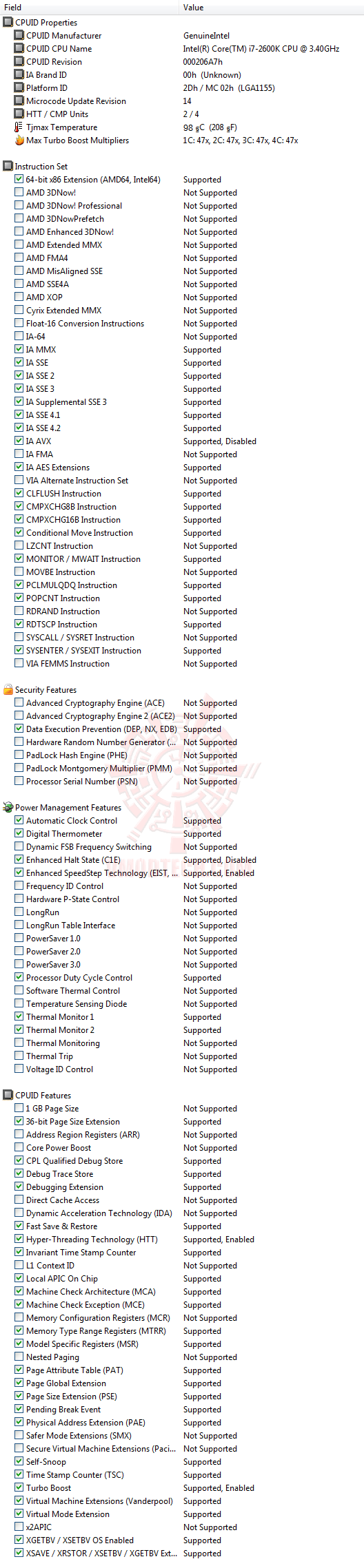
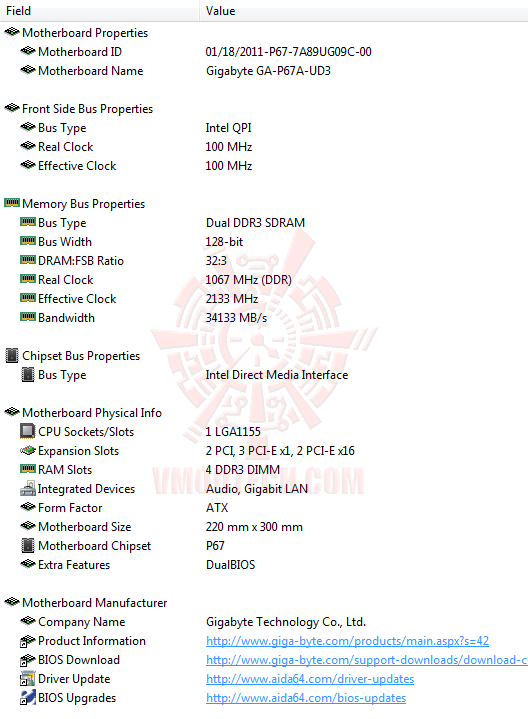
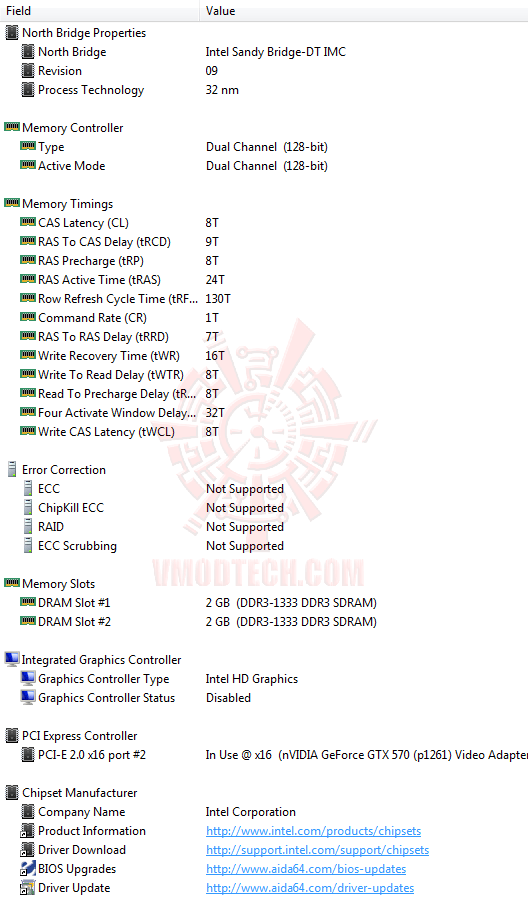
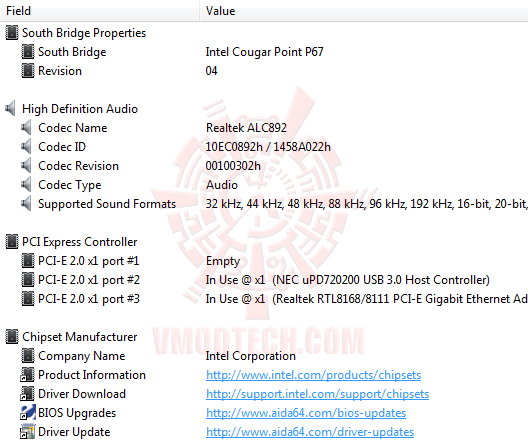
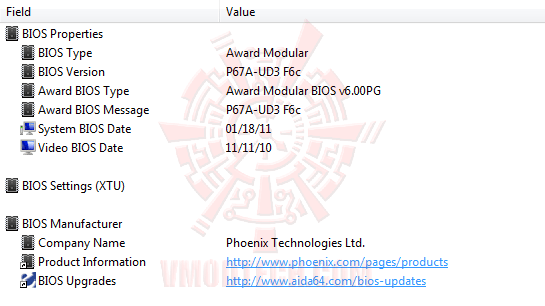
…ทั้งๆที่ผมใช้ BIOS ล่าสุดที่มีฟังก์ชัน Internal CPU PLL Overvoltage แล้ว แถมยังระบายความร้อนให้กับซีพียูด้วยระบบระบายความร้อนด้วยน้ำ แต่ทำไมผมถึงยังเทสต์ที่ความเร็วแค่ 4.7GHz เพียงเท่านั้น ก็ขออธิบายว่า บอร์ดตัวที่ผมทดสอบนี้ มีปัญหาใหญ่สำหรับการ Overclock ก็คือ ไม่สามารถเพิ่มไฟ VCore ได้ พอเพิ่มเมื่อไหร่ แม้ว่าค่าต่างๆใน BIOS ที่เซตไว้จะเป็นค่า Default ทั้งหมด เมื่อเซฟเสร็จระบบก็จะบูตติดๆดับๆอยู่สักพัก ถ้าไม่รีบปิดแล้วเคลียร์ CMOS ระบบ Dual BIOS ก็จะทำงาน Recovery BIOS ตัว Backup มาแฟลชทับตัว Main ในทันที ซึ่งผมก็ได้ลองแฟลชไบออสไล่มาตัวแต่ตัวที่ติดบอร์ด F3 F4 F5 F6A จนถึงตัวล่าสุดที่ใช้ทำบทความนี้ก็คือ F6C ยังไงก็ยังเพิ่มไฟ VCore ไม่ได้อยู่ดี เพิ่มเมื่อไหร่ดับตลอด ไม่ว่าจะเพิ่มไฟแบบเลือกค่าไฟโดยตรงหรือเพิ่มแบบ Offset บวกค่าไฟเพิ่มขึ้นไปจากค่าเดิม ผมก็เลยจำต้องเล่นที่ค่าไฟ VCore Default ตลอดการทดสอบในครั้งนี้นะครับ แล้วก็ไปลุยทดสอบที่ความเร็ว 4,714MHz BClk 100.3MHz DDR3-2140 7-10-7-24-1T ไฟ VCore เดิมๆกันเลยครับ
LinX 0.6.4 Problem size 15500 Memory used 1846MB (All of 32-bit OS) 20Loops
(Click ScreenShot to Enlarge)
(Click ScreenShot to Enlarge)
…จัดกันไป 20Loops กันตามมาตรฐานนะครับ ผ่านสบายครับสำหรับ LinX ตัวคูณที่ 47 ล็อคกันสนิท ไม่มีแอบร่วงตอน FullLoad หนักๆแต่อย่างใด ไฟ VCore FullLoad สูงสุดที่ 1.34V. (อ่านค่าจากCPUID Hardware Monitor) จะร้อนสูงสุดที่ 54องศาเซลเซียสใน Real Temp นะครับ
SuperPI 1M 1Thread, 32M 1Thread & 32M 8Threads
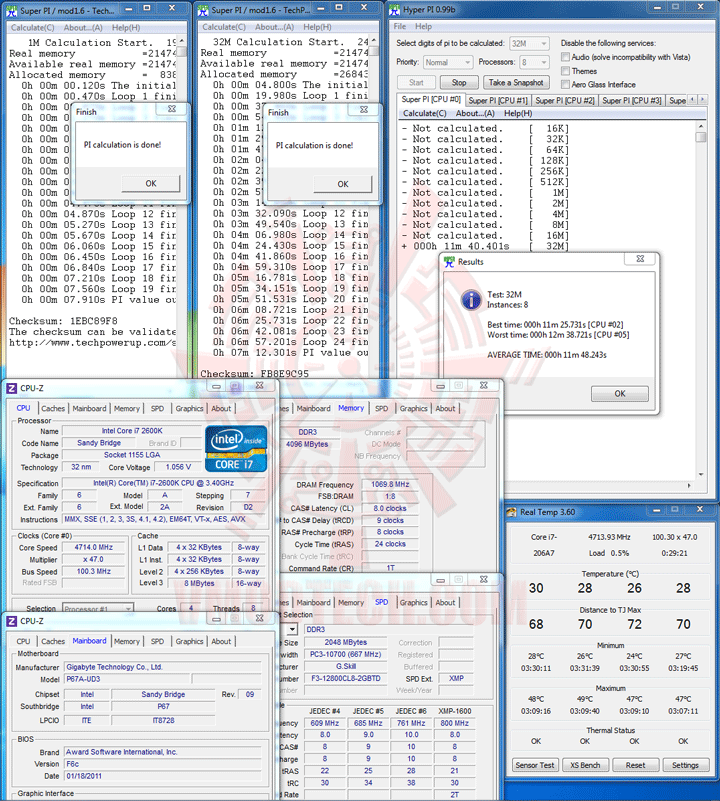
(Click ScreenShot to Enlarge)
…ตามด้วยการทดสอบความเสถียรขั้นต่ำของเว็บไซต์เรา ด้วย SuperPI 32M 8Threads ซึ่งก็ผ่านกันแบบสบายๆนะครับที่ความเร็วระดับนี้ และเมื่อเสถียรกันเพียงพอแล้ว เราก็ไปลุยเทสต์ดูประสิทธิภาพกันต่อ ที่หน้าถัดๆไปกันเลยนะครับ
WinRAR3.91 ,wPrime2.00 ,CPUMark99 & Fritz Chess
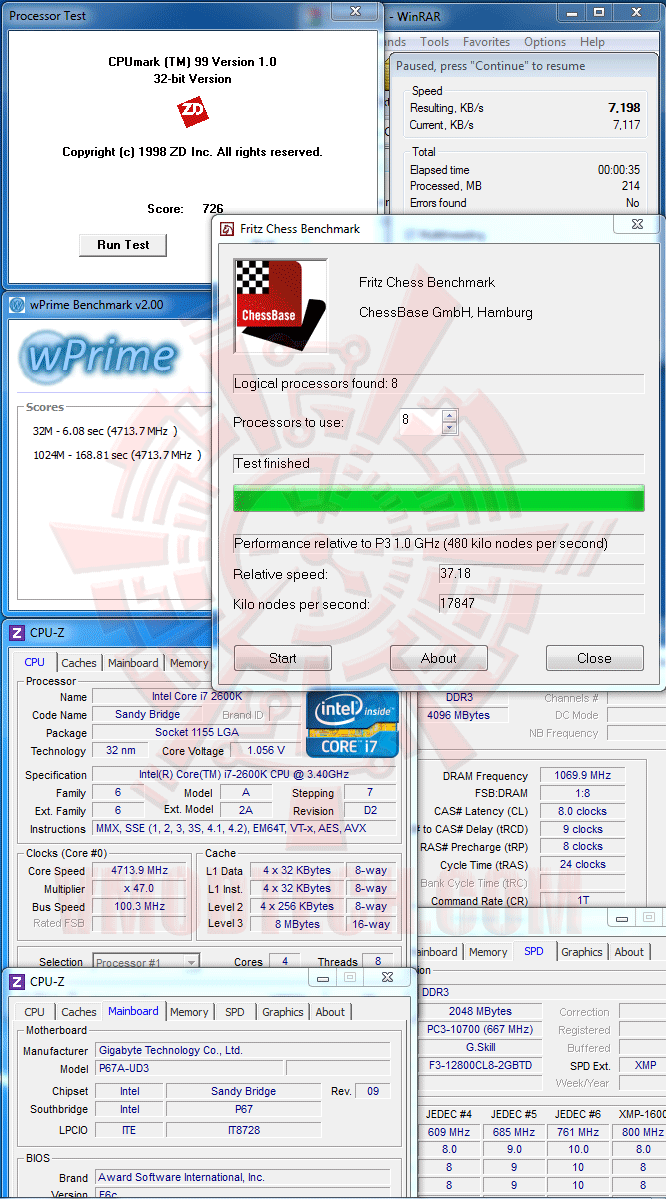
ผลเทสต์โดยรวมประสิทธิภาพที่ออกมาก็แรงดีครับ โดยเฉพาะ Winrar ที่แรงกันถึงระดับ 7,198KB/s
CINEBENCH R9.5
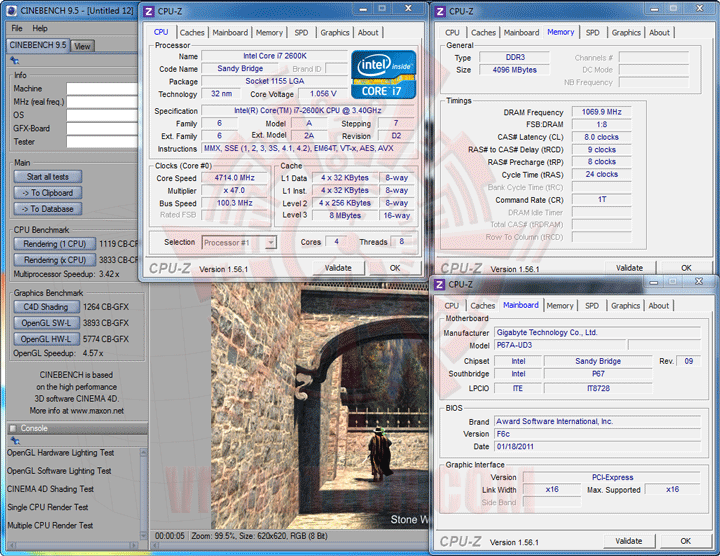
CINEBENCH R10
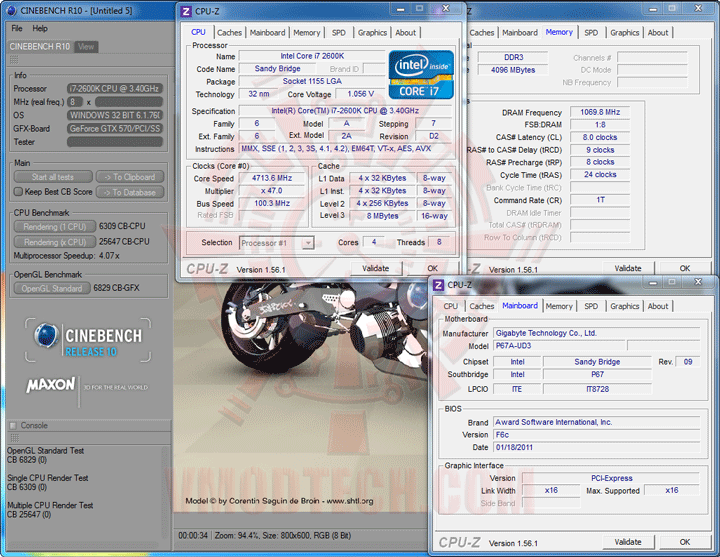
CINEBENCH R11.5
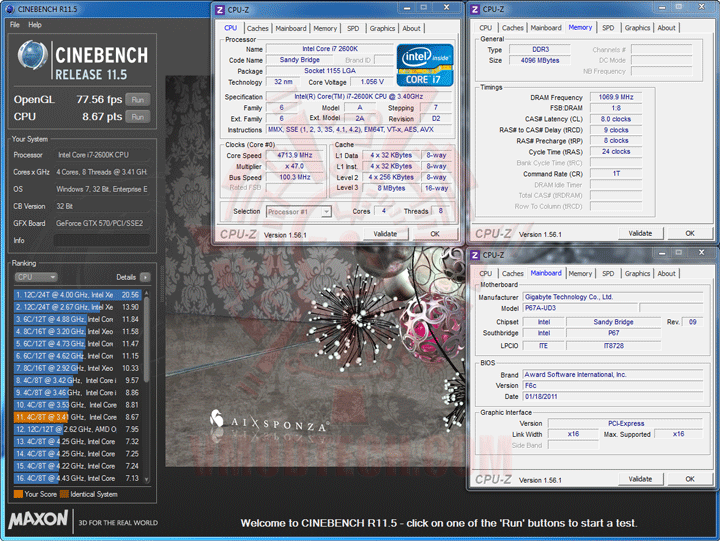
แรงครับสำหรับ CineBench Series
PCMark 05
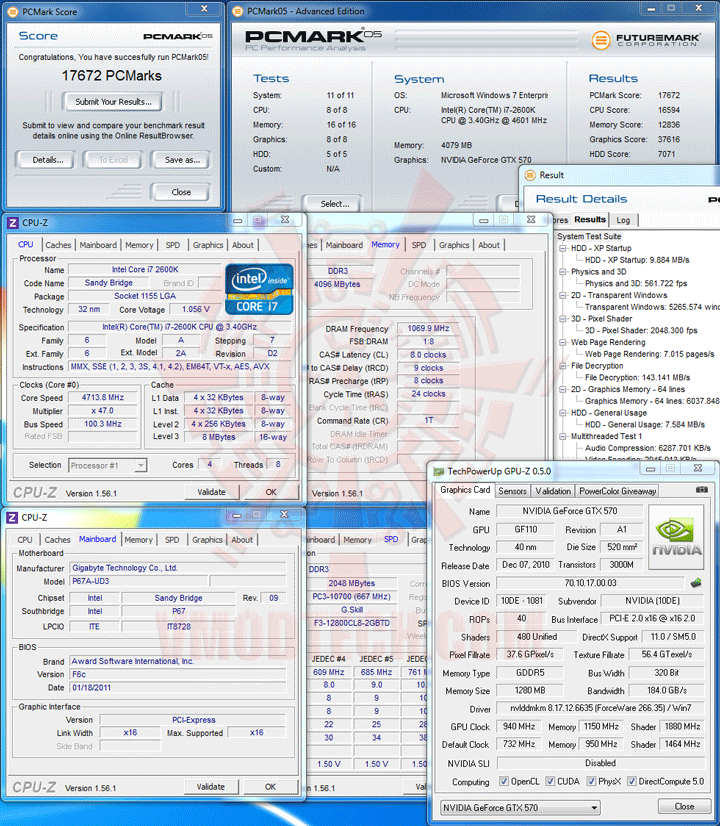
คะแนน PCMark 05 ก็ออกมาแรงแบบหายห่วงที่ 17,672คะแนน ด้วยพลังจากฮาร์ดไดร์ฟจานหมุนธรรมดาเพียงเท่านั้น
AIDA64 Extreme Edition
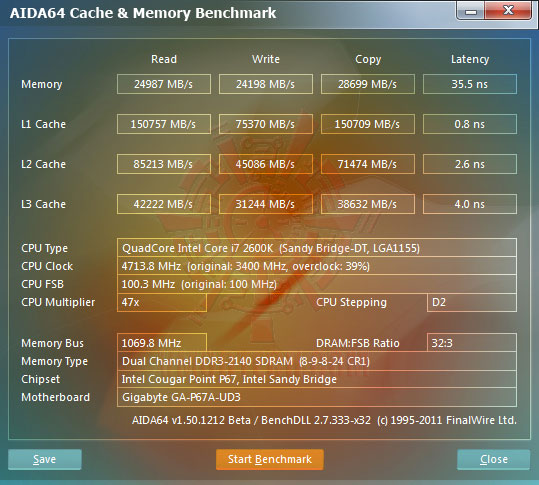
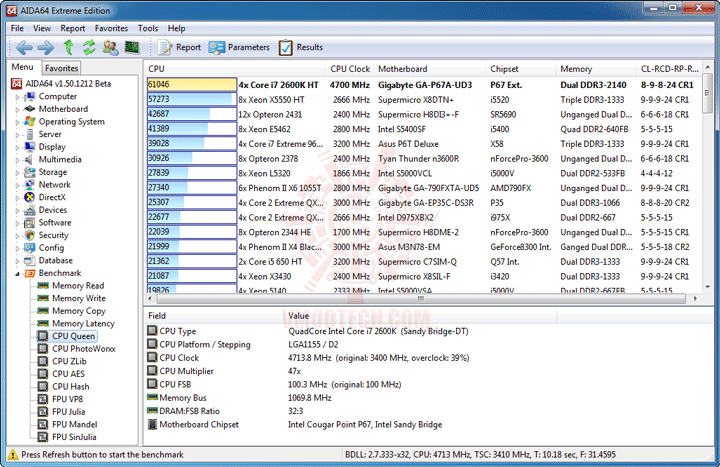
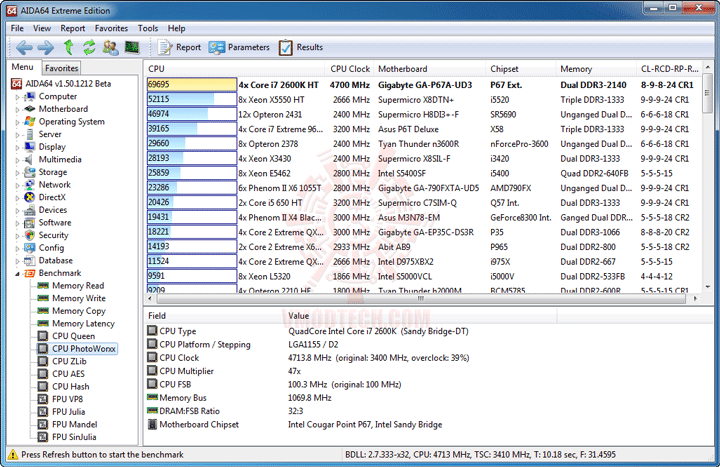
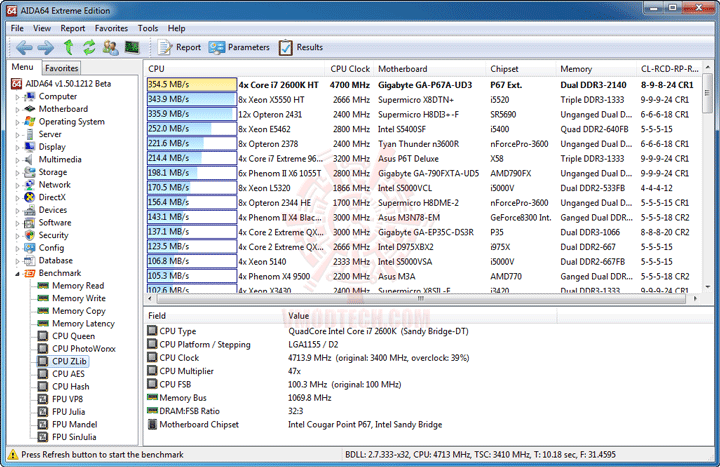
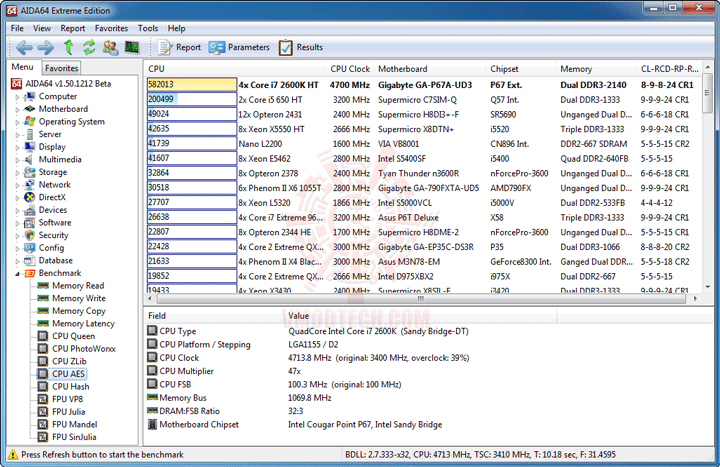
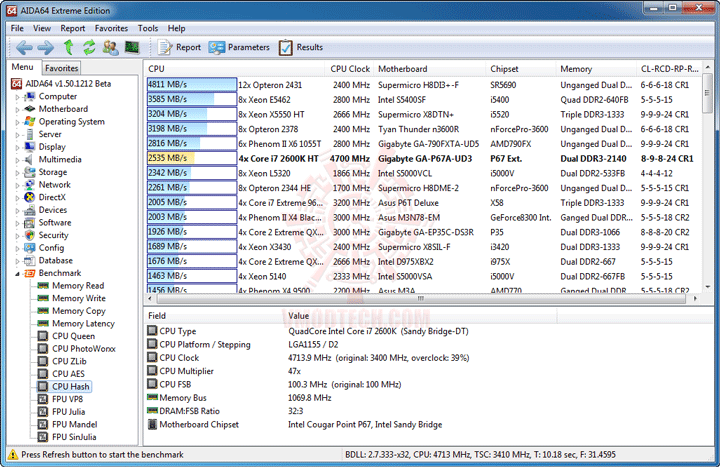
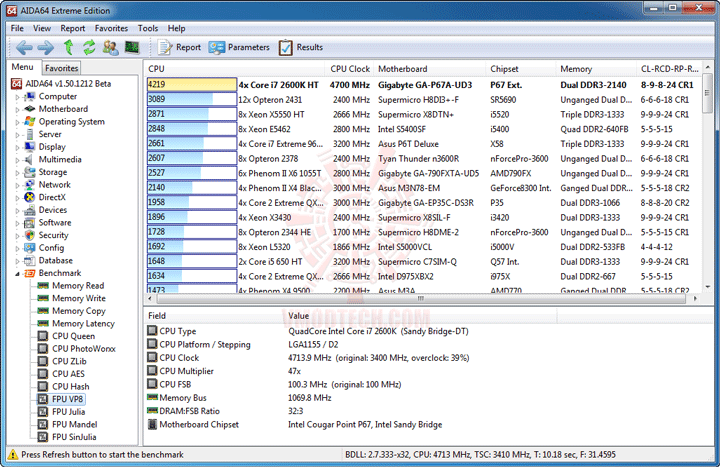
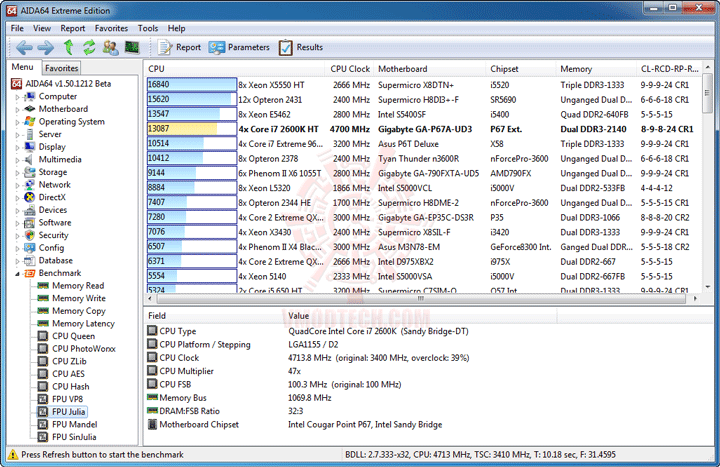
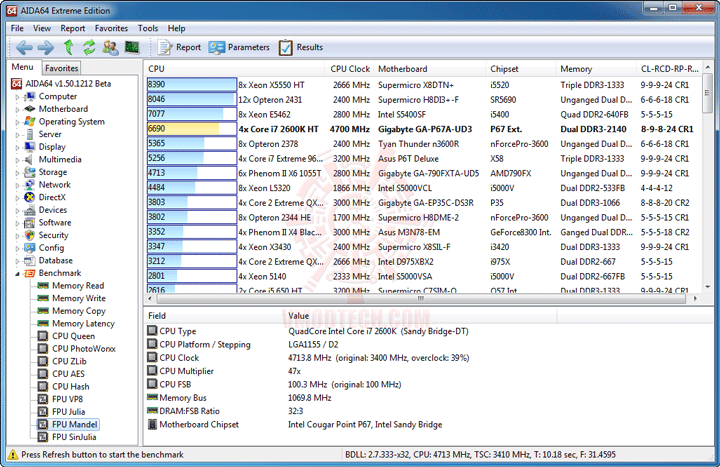
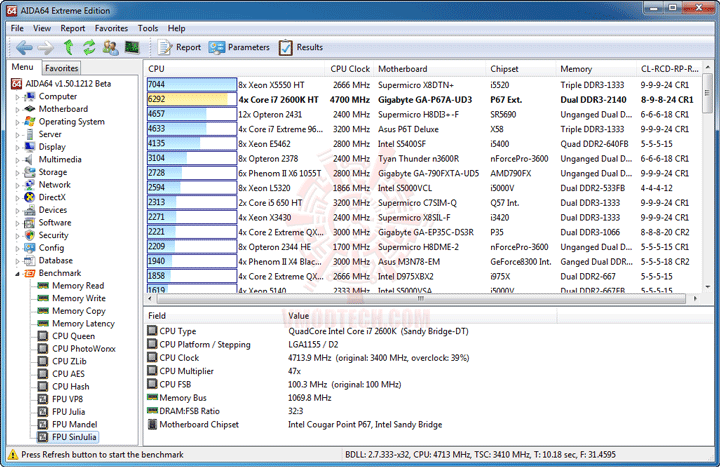
แรงทะลุกันไปเลยครับ โดยเฉพาะ Memory Bandwidth ที่่ Triple Channel DDR3 2000+ ยังต้องอายม้วน
Sisoft Sandra
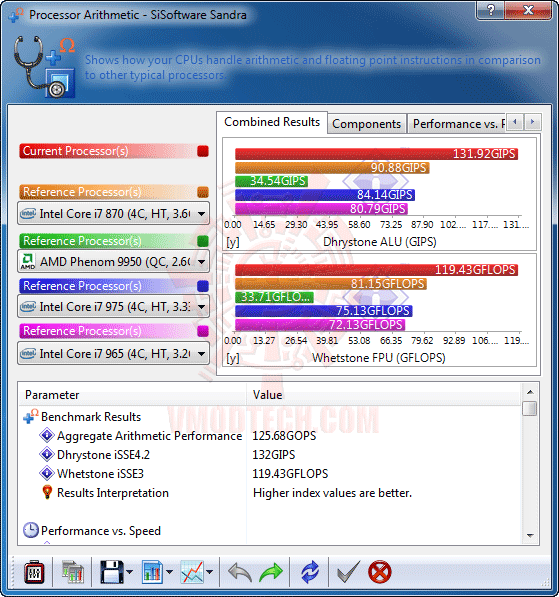
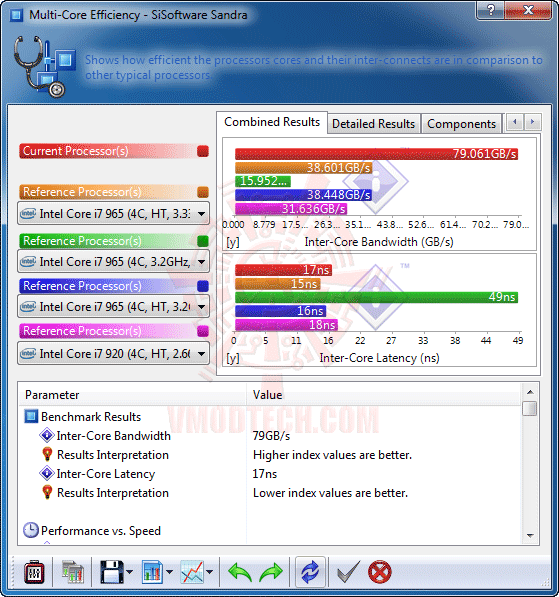
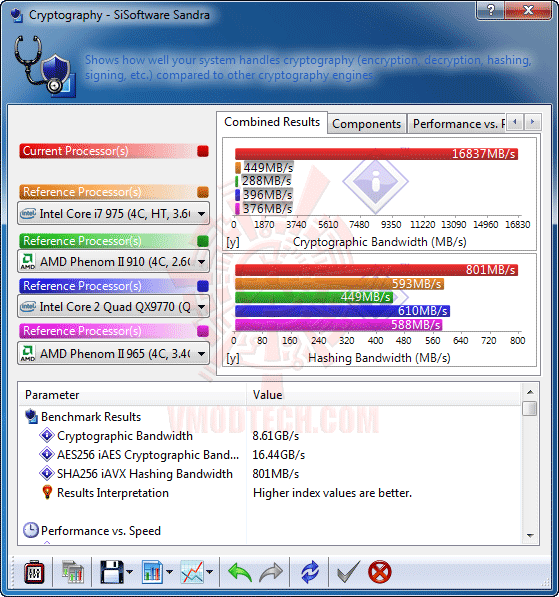
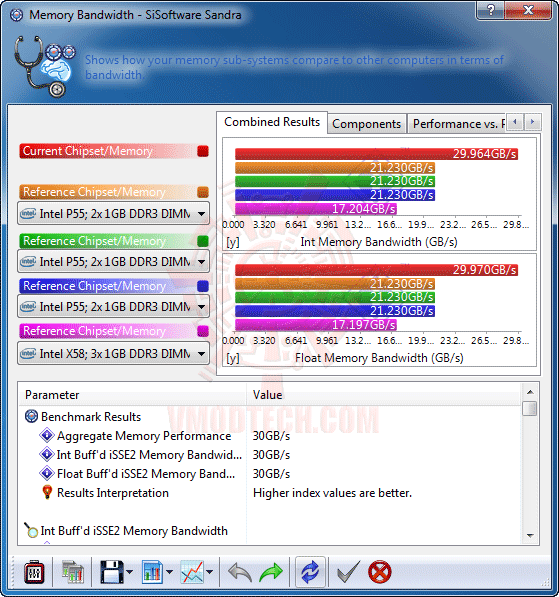
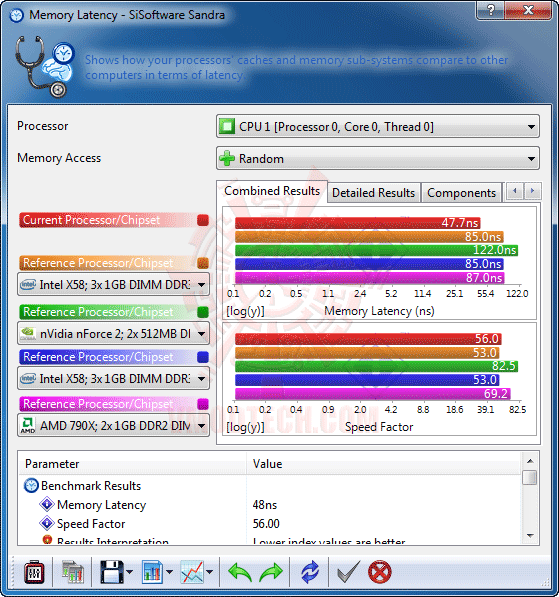
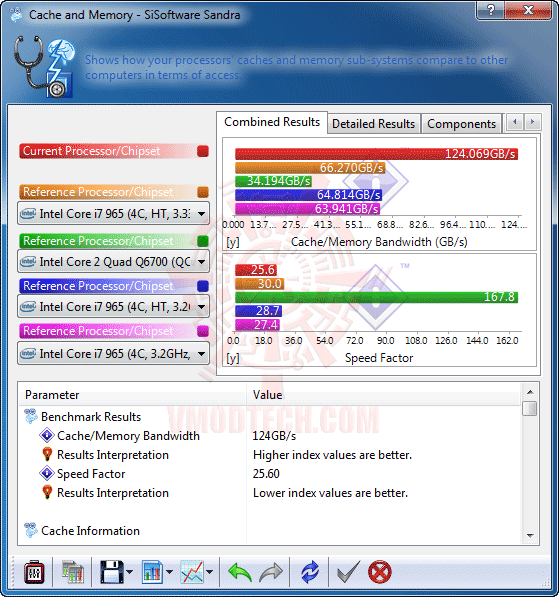
แรงกันไปเช่นกันครับสำหรับ Sisoft
3DMark 03
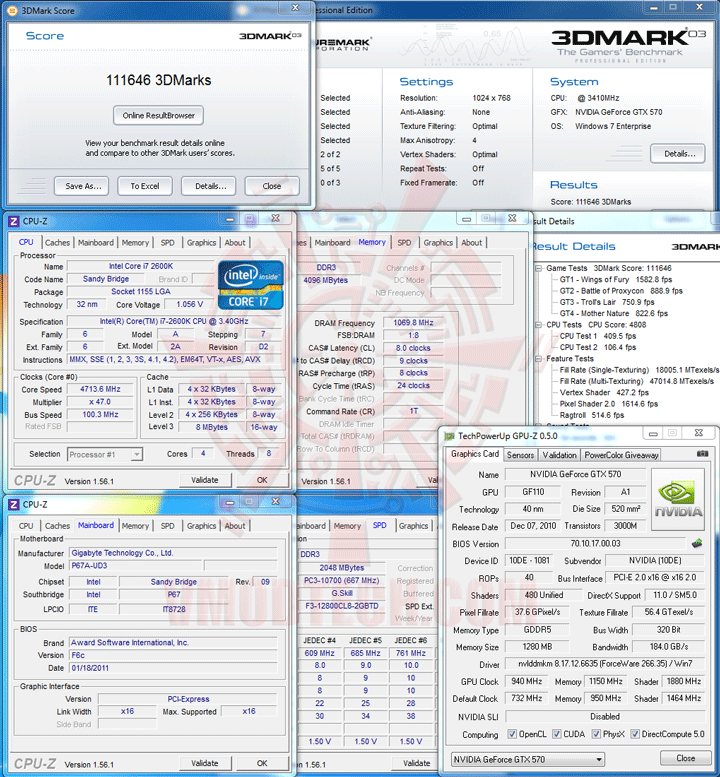
คราวนี้ขอจัด GTX 570 มาให้ชมกันบ้างนะครับ แรงจริงๆเลยครับกับคะแนน 111,646 ของ 3DMark 03
3DMark 05
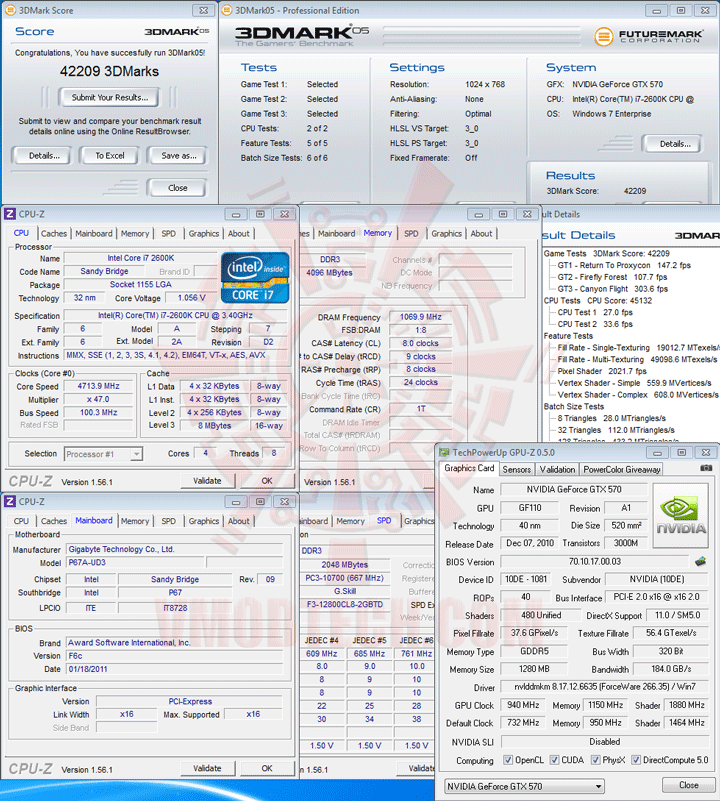
พอมา 3DMark 05 ก็แรงทะลุระดับ 42K กันไปครับ
3DMark 06
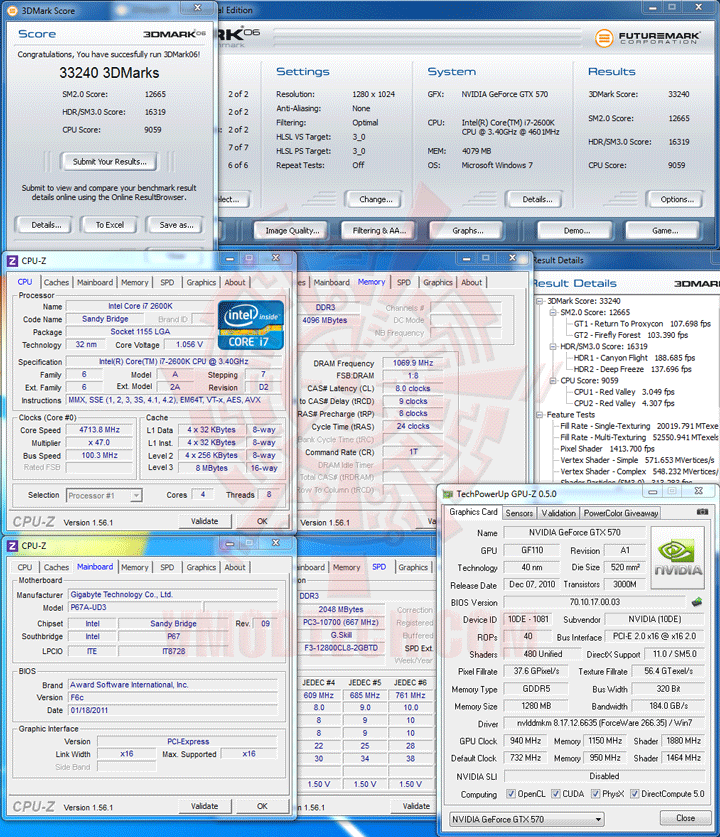
3DMark 06 ก็แรงครับ 33,240 คะแนนกันไป
3DMark Vantage PhysX Disable
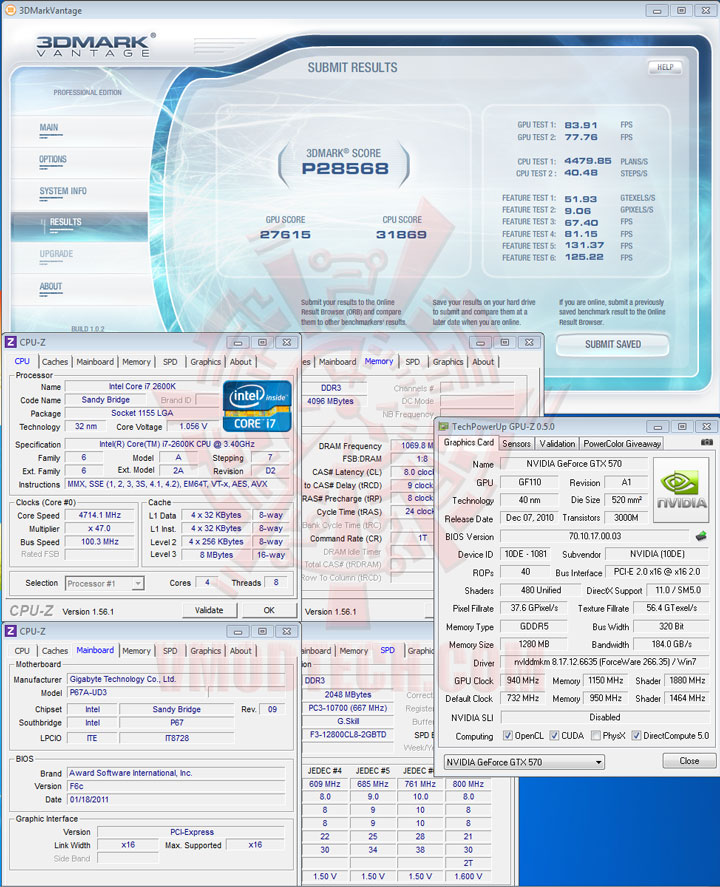
ส่วน 3DMark Vantage ปิด PhysX จัดไปครับ 28,568 คะแนน
3DMark Vantage PhysX Enable
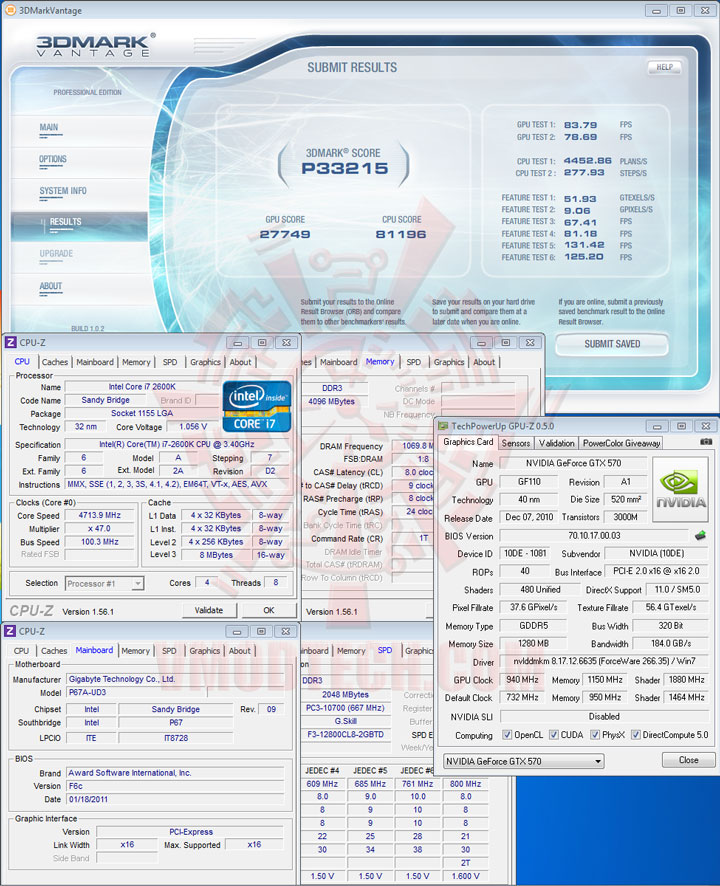
และพอเปิด PhysX ขึ้นมาเพียงเท่านั้น จัดไปครับที่ 33,215 คะแนน
3DMark 11
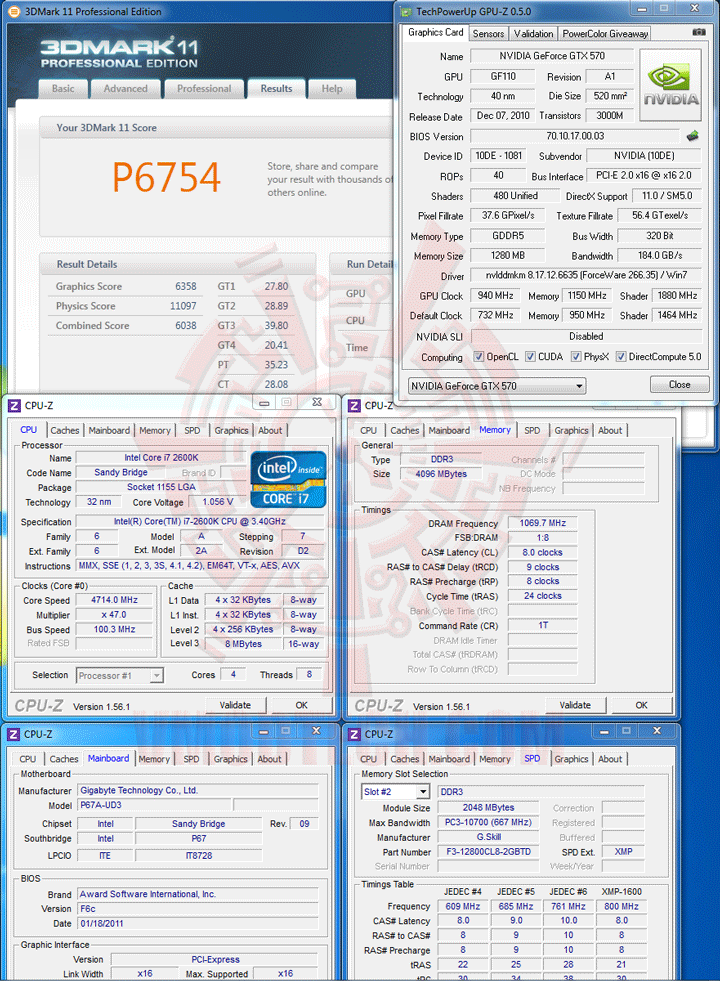
ปิดท้ายกันด้วย 3DMark 11 กับคะแนน 6,754คะแนน
Conclusion

…ก็เดินทางมาถึงบทสรุปกันแล้วนะครับ สำหรับมาเธอร์บอร์ด GIGABYTE P67A-UD3 ตัวนี้ อัดกับ Intel Core i7 2600K กันที่ความเร็ว 4,714MHz BClk 100.3MHz DDR3-2140 7-10-7-24-1T ไฟ VCore เดิมๆ ก็สามารถเทสต์ผ่านฉลุยทุกการทดสอบและทุกหัวข้อที่โหดๆ ครบถ้วนกันอย่างไม่หวั่น ซึ่งถ้าหากสามารถเพิ่มไฟ VCore ได้ ก็คงจะแรงกันกว่านี้อีกหลายกิโลขีดเป็นแน่ครับ ไม่แน่ใจเหมือนกันนะครับว่าอาการเพิ่มไฟไม่ได้แบบนี้ จะเป็นกับบอร์ดตัวที่ผมทดสอบตัวนี้ตัวเดียว หรือเป็นกับทุกตัวของรุ่นนี้กันแน่ ซึ่งถ้าเป็นกับบอร์ดทุกตัวก็ขอเอาใจช่วยให้แก้ไขปัญหานี้ได้ด้วย BIOS Version ใหม่ๆได้ในเร็ววันนี้ด้วยนะครับ และกับราคาขายที่ประมาณ 4,3XXบาท ก็ถือว่าเป็นอีกตัวเลือกหนึ่งที่น่าสนใจสำหรับคนที่มีงบประมาณสำหรับมาเธอร์บอร์ดที่ใช้ชิปเซต P67 ในขนาดนี้นะครับ และสำหรับวันนี้ผมก็ขอลาไปก่อนแต่เพียงเท่านี้ แล้วพบกันอีกทีในวันพรุ่งนี้ สวัสดีครับ
ของฝากทิ้งท้าย : สำหรับผู้ใช้มาเธอร์บอร์ด GIGABYTE ที่มีระบบ Dual BIOS แล้วต้องการแฟลชให้ BIOS ตัว Backup เป็นตัวล่าสุดเหมือนกับตัว Main เพื่อที่เวลา BIOS Recovery ตัวเองแล้ว จะได้ไม่ต้องแฟลชกลับให้เป็นตัวที่เราต้องการอีก มีวิธีการดังต่อไปนี้นะครับ
- แฟลช BIOS ตัว Main ให้เป็น BIOS ตัวที่เราต้องการ จะใช้ Q-Flash ใน BIOS หรือโปรแกรม @BIOS ในวินโดว์ก็ได้ แล้วแต่ความสะดวกนะครับ แต่ถ้าต้องการแฟลช BIOS จากตัวเก่าที่แถมมากับบอร์ดที่ใช้ชิปเซต P67 ให้เป็น BIOS ใหม่ที่มีฟังก์ชัน Internal CPU PLL Overvoltage ต้องใช้โปรแกรม @BIOS แฟลช BIOS ในวินโดว์เท่านั้นนะครับ
- หลังจากแฟลช BIOS เสร็จแล้วรีสตาร์ท พอเครื่องบูตขึ้นมาใหม่ ให้กดปุ่ม Alt+F12 ที่คีย์บอร์ดครับ
- จะมีข้อความขึ้นมาว่ากำลังจะทำการแฟลช BIOS ตัว Backup ให้กด Enter หนึ่งทีก็เป็นอันเสร็จพิธี รอจนแฟลชเสร็จก็รีเซตเครื่องใช้งานได้เลยครับ
.
ขอขอบคุณ
 EN
EN